Jak otevřít aplikaci v systému OS X pomocí kombinace klávesových zkratek

OS X vypadá, že má klávesovou zkratku pro téměř všechno a většinu z nich můžete změnit, t vyhovují vašemu vkusu. Chcete-li spustit aplikaci pomocí klávesnice, musíte však použít doplňkový software.
Quicksilver je již dlouho považován za životaschopnou alternativu Spotlight, ale může to udělat mnohem víc než to. Aplikace Quicksilver vás může účtovat jako aplikace s produktivitou a umožňuje vám procházet vaše Mac s klíčovými slovy, spravovat obsah, přistupovat k dokumentům, hudbě a dokonce spouštět aplikace přímo z klávesnice.
SOUVISEJÍCÍ: Jak přizpůsobit klávesnici OS X a přidat Klávesové zkratky
Chcete-li to provést, musíte vytvořit, co Quicksilver volá spouštěče, což, jak jste si asi mysleli, že spouští aplikaci s několika stisknutími kláves.
To je docela užitečné, pokud máte rutinní aplikaci, které můžete procházet každé ráno v práci, nebo používáte v počítači Mac, jako je Chrome, notoricky známý odpad. Je snadné zavřít prohlížeč Chrome vždy, když jste hotovi, pomocí příkazu "Command + Q" a pak ho můžete znovu otevřít později s vlastním spouštěčem hot key.
Vytváření spouštěčů aplikací s Quicksilverem
Nainstalujte aplikaci Quicksilver, pak přejděte na stránku pro stahování a nainstalujte verzi, která odpovídá verzi OS X.

Jakmile je nainstalován Quicksilver, přepíše se standardní klávesová zkratka "Command + Space", která otevře Spotlight nebo můžete ji také spustit ze zástupce Dock nebo ze složky Aplikace
Otevřete aplikaci Quicksilver kliknutím na ikonu ozubeného kola v pravém horním rohu a v rozevíracím seznamu klikněte na položku "Spouštěče"

Každá položka má klávesovou zkratku, což znamená, že můžete vytvářet rychlé spouštěče za běhu.
Na panelu Triggery klikněte na "+" v dolní části obrazovky, jak je uvedeno níže.
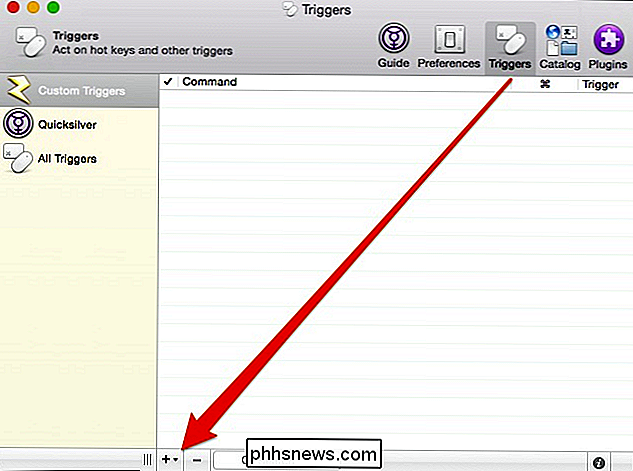
Každý pracovní den máme několik aplikace, které jsme vždy otevřeli nejprve včetně Chrome, Parallels, Skitch, a náš oblíbený komunikační klient, Slack. Ukážeme vám, jak vytvořit rychlou klávesovou zkratku pro otevření volného prostoru.
Nejprve v podokně "Vybrat položku" zadejte písmeno nebo několik písmen z názvu aplikace a uvidíte výběr z výsledků, které si můžete vybrat.
Na následujícím snímku je vybráno Slack a opustíme "Akce" jako "Otevřít", protože to je to, co nám chceme udělat.
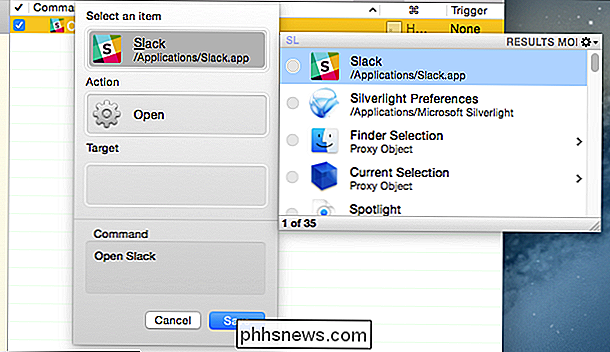
S vaší aplikací jste vybrali nyní musíte přidat spoušť. Klepnutím na oblast, která je uvedena na následujícím obrázku, otevřete dialogové okno s klávesovými zkratkami.
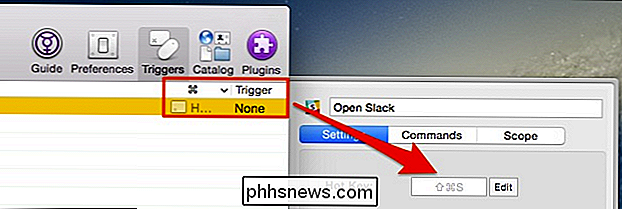
Existuje několik možností, které můžete konfigurovat, například zda musíte opakovat nebo podržet kombinace kláves. Jednoduše klikneme na tlačítko "Upravit" a zadejte příkaz "Command + Shift + S".
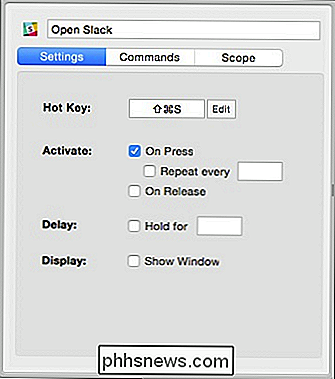
Pokud se vám nelíbí vaše zástupce nebo je v konfliktu s jinou, klikněte na tlačítko Upravit.
Pro každou aplikaci, kterou chcete přiřadit spouštění horkého klíče, můžete projít a opakovat tento postup, avšak ujistěte se, že testujete každou kombinaci pro konflikty a pamatujte na to, že se potíže objeví později.
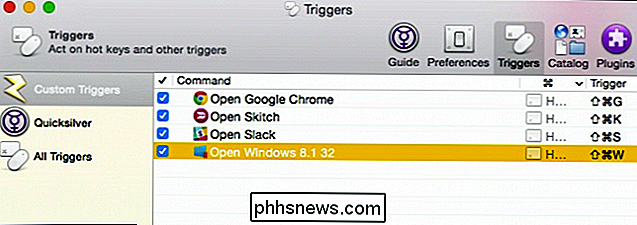
Uchovávejte konflikty v mysl. Například v tomto případě "Command + Shift + W" skutečně narazí na zkratku Skitch, takže budeme muset změnit náš spouštěč systému Windows 8.1
Pokud někdy budete muset změnit nebo upravit spoušť, můžete jednoduše klikněte na něj v podokně Vlastní spouštěče a proveďte to. Nyní, kdykoli máte Quicksilver spuštěn na pozadí, měl by zachytit vaše horké klávesy a spustit příslušnou aplikaci.
Pokud nechcete používat Quicksilver, můžete také zkusit Alfred, což je podobná aplikace pro Mac OS X. Alfréd získal mnoho příznivých recenzí, ale pro rozbalení svého plného potenciálu, musíte si koupit samostatný napájecí zdroj. Quicksilver je naopak zcela zdarma.
Doufáme, že jste tento článek využili a nyní můžete rychle otevřít své oblíbené aplikace pouze několika klávesami klávesnice. Pokud máte nějaké připomínky nebo otázky, které byste chtěli přispět, zanechte prosím vaše připomínky v našem diskusním fóru.

Jak synchronizovat lampy Flux a Philips Hue pro osvětlené večerní osvětlení
F.lux je praktická malá aplikace, která zahřívá světlo z obrazovky počítače večer a pomůže vám spát lépe. Světelné odstíny Philips také mohou nastavit teplotu jejich barev. Tato inteligentní integrace spojuje ty dva, takže se vaše obrazovka a vaše obecné osvětlení místností mění dohromady. Proč byste to chtěli dělat?
Jak získat ikony starých složek systému Windows 7 v systému Windows 10
Společnost Microsoft změnila výchozí ikonu složky v systému Windows 10 na plochý uzavřený adresář. Pokud dáváte přednost ikoně otevřených složek ze systému Windows 7, můžete vytvořit výchozí ikonu složky v systému Windows 10 s vyladěním registru. Samozřejmě můžete změnit libovolnou ikonu složky klepnutím pravým tlačítkem na ni, ale pokud jste Chcete-li změnit všechny složky najednou, budete muset kopat do registru.



